Video Resizer para Mac: Cómo cambiar el tamaño de vídeo en Mac
A veces puede que necesite cambiar el tamaño de tu video, por ejemplo si tienes un archivo video grande que es de más de 2GB o tiene una amplia pantalla que desea ver en la pantalla de relación de aspecto 4:3 de tu iPod.
Para fácilmente cambiar el tamaño de vídeo en Mac, Filmroa para Mac (originalmente Wondershare Video Editor for Mac) es lo que necesita. El programa soporta todos los formatos populares de videos, incluyendo MOV, MP4, MPEG, AVI, FLV, MKV y WMV. Se puede utilizar para cambiar el tamaño de la pantalla de vídeo en casi cualquier formato, así como reducir el tamaño del archivo de vídeo si es necesario. ¿Qué probar? Ahora sólo tienes que seguir los pasos siguientes para ver cómo puede cambiar el tamaño video en Mac.
1 importar el video a este video resize para Mac
Para empezar a trabajar con Filmroa para Mac (originalmente Wondershare Video Editor for Mac), descarga e instala el software en su computadora. Luego ir a archivo > Agregar archivos y seleccione su archivo de vídeo desde el navegador de medios para añadir al programa. También puede arrastrar y soltar el archivo de vídeo a la línea de tiempo.

2 Iniciar el cambio de tamaño de tamaño de vídeo en Mac
Si desea cambiar la relación de aspecto del vídeo, resalte el archivo de destino y haga clic en el botón "Recortar" en la barra de herramientas. Entonces manualmente puede seleccionar el marco o mantener la carpa en el radio de aspecto 16:9 o 4:3 según su deseo.
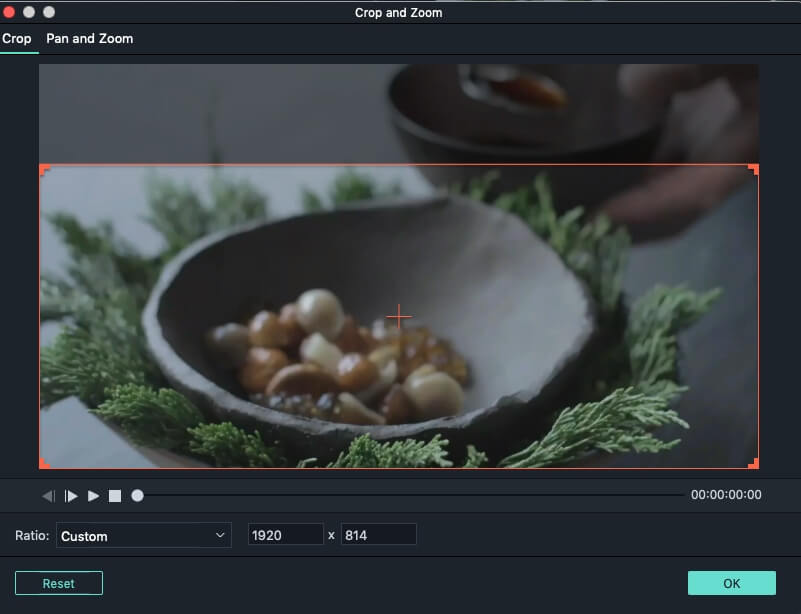
Luego presione el botón de "Exportación" en la barra de herramientas. En la pestaña de "Formatos", elegir de una lista de formatos de vídeo que puede convertir su archivo de vídeo a. Mediante la conversión, usted puede conseguir fácilmente un nuevo archivo de video en diferentes tamaños. Pero si desea mantener el formato original del vídeo, sólo ajuste las opciones de salida como "Resolución", "Bit rate" y "Frame Rate" a continuación para cambiar el tamaño de tu video.

3 el nuevo video de la exportación
Después de eso, nombre el nuevo archivo de vídeo y seleccione el directorio donde se creará así. Luego presione "Crear" y el programa empezara a cambiar el tamaño del archivo de vídeo. Este proceso puede tardar algún tiempo dependiendo del tamaño y las opciones seleccionadas. Cuando el proceso haya finalizado, se abrirá automáticamente la carpeta que contiene el archivo. Haga clic derecho sobre el archivo y haga clic en "Propiedades". Buscar el "tamaño" del nuevo archivo; debe ser diferente del archivo original.
Ahora puedes ver el cambio de tamaño de video es muy fácil, con Filmroa para Mac (originalmente Wondershare Video Editor for Mac). Descargar el programa ahora y compruébalo tú mismo!
Aquí es un video tutorial para ti:
Artículos relacionados
¿Preguntas relacionadas con el producto? Hablar directamente con nuestro equipo de soporte >>



